울트라뷰어 다운로드 – 로그인안하고 광고없는 무료 원격 프로그램
컴퓨터에 갑자기 문제가 생겼을 때, 직접 방문하지 않고도 빠르게 문제를 해결할 수 있는 방법이 바로 원격 지원입니다.
컴퓨터에 익숙하지 않으신 분들이라도 아래 간단한 프로그램 하나만 설치하면, 직접 화면을 보면서 점검하고 오류를 수정할 수 있습니다.
울트라뷰어(UltraViewer)라는 원격 제어 프로그램을 통해 원격으로 컴퓨터를 연결하는 방법을 아주 쉽게 설명드리겠습니다. 아래 방법으로 설치부터 연결까지 따라만 하시면 누구나 1~2분 안에 상대방과 연결되어 원격 지원을 받을 수 있습니다.
울트라뷰어 설치 및 사용법을 단계별로 알아보겠습니다.
📥 울트라뷰어 다운로드

울트라뷰어(UltraViewer)는 고객님의 컴퓨터 문제를 원격으로 빠르게 해결할 수 있도록 도와주는 프로그램입니다. 아래 버튼을 눌러 다운로드 받아주세요.
🛠 울트라뷰어 설치 방법 안내
1. 위의 울트라뷰어 다운로드 파일을 실행합니다.
다운로드 후 바로 실행하면 됩니다.
파일을 잘 못 찾겠다면 인터넷 창을 닫기하고 바탕화면으로 가서 “내 PC”를 클릭합니다.
다운로드 폴더에 들어가면 설치 파일(UltraViewer_setup_6.6_kr.exe)이 있습니다. 더블 클릭하여 실행하면 됩니다.
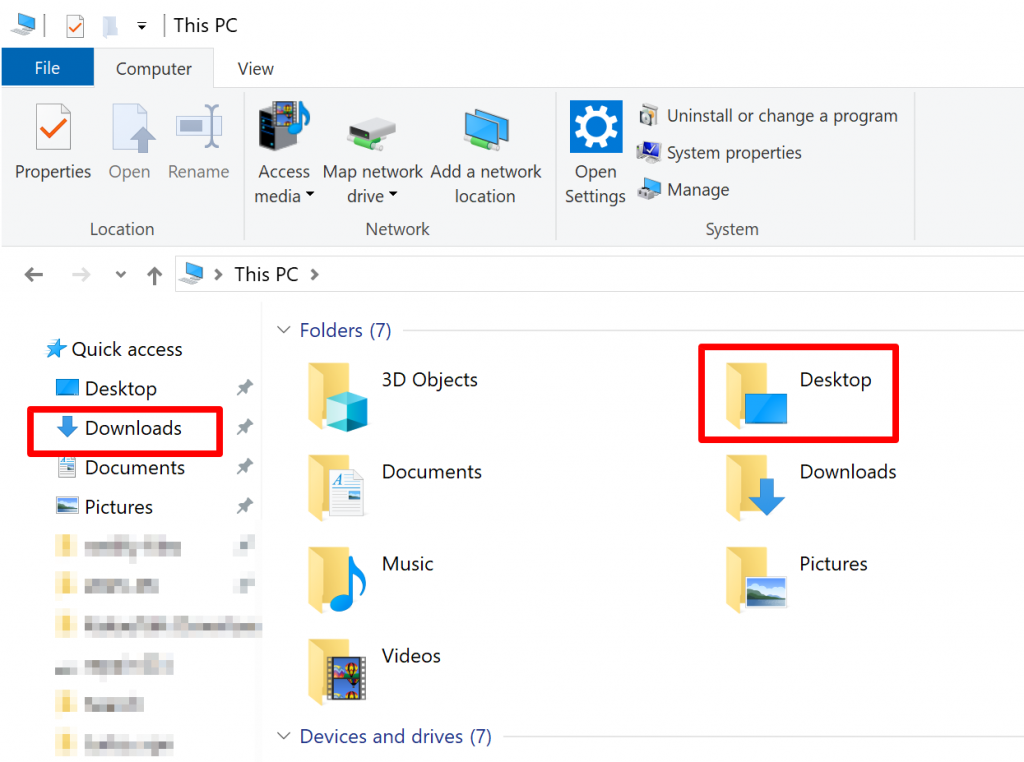
2. 설치 화면이 나타나면 [Next] 버튼을 클릭합니다. 이어서 [Install] 버튼을 클릭하면 설치가 시작됩니다.
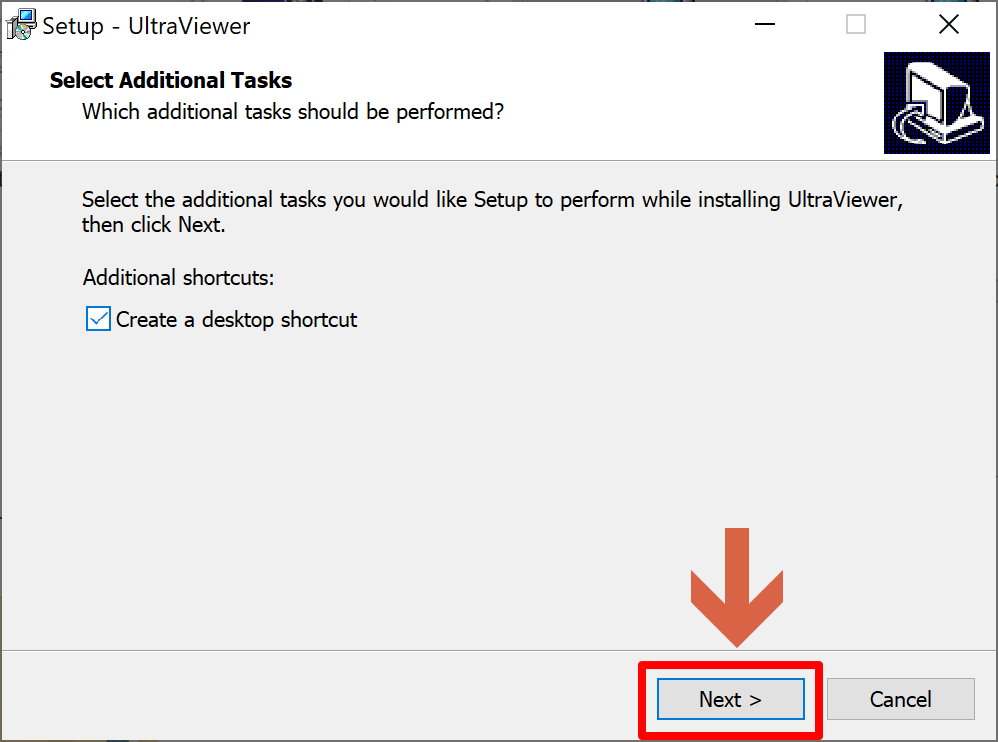
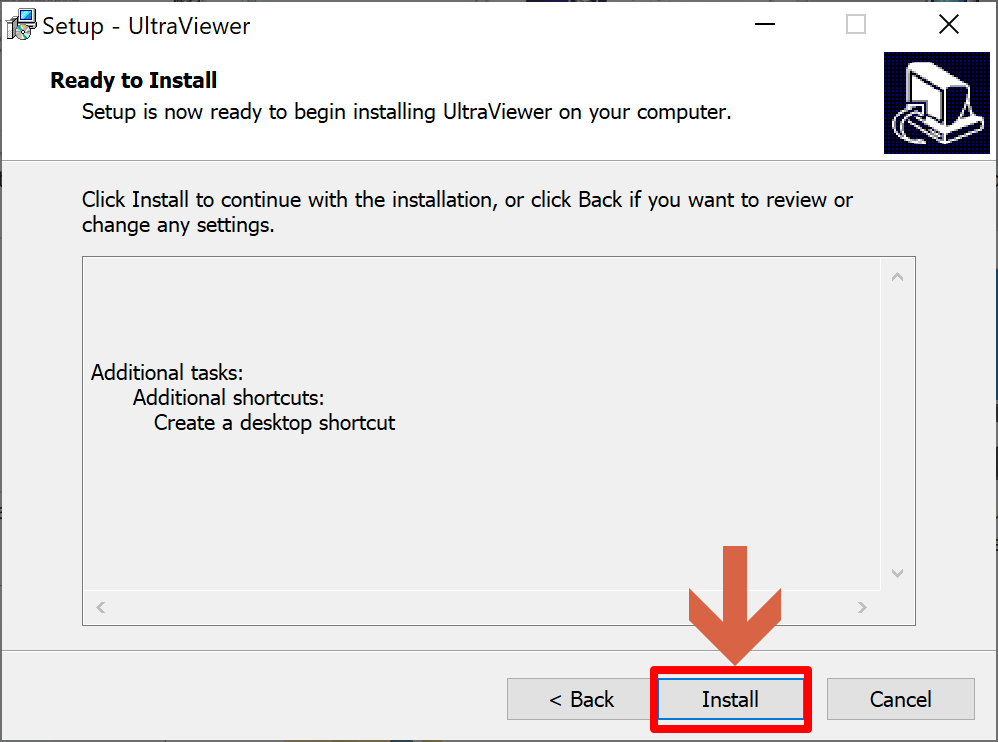
3. 설치 완료 후 [Finish] 버튼을 클릭합니다. 설치가 완료되면 자동으로 울트라뷰어가 실행됩니다.
만약 자동 실행이 안 될 경우, 바탕화면에 파란색 모니터 아이콘이 생성되어 있을 겁니다. 해당 아이콘을 클릭하여 실행하세요.
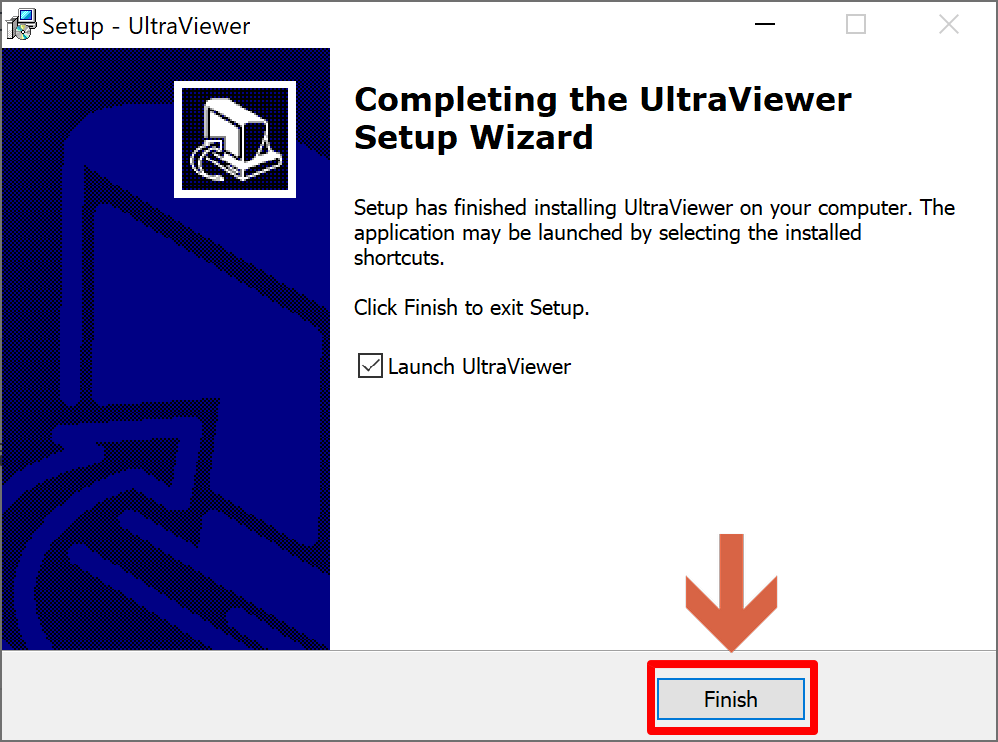
4. 프로그램 좌측에 표시되는 나의 ID와 비밀번호를 상대방에게 알려주면 됩니다.
사진찍어서 문자를 보내면 가장 편리합니다.
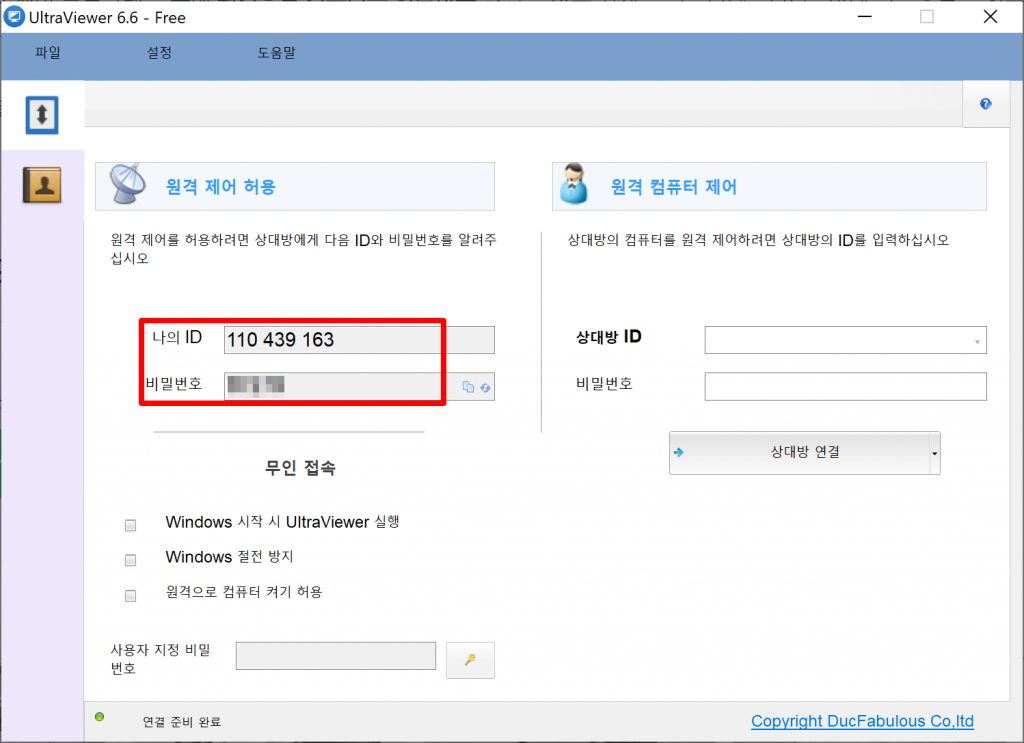
예전에는 팀뷰어를 많이 사용했지만 팀뷰어가 상업적으로 바뀌면서 일반 사용자가 사용하기에는 제약이 좀 있어서 울트라뷰어를 사용하는 것이 많이 편합니다. 작동 방법이나 사용법은 예전 팀뷰어와 거의 유사하다고 보시면 됩니다.
위에 방법대로 설치하여서 상대방에게 프로그램이 실행되면 아이디와 비밀번호를 알려주면 원격이 진행됩니다.